- Autora Abigail Brown [email protected].
- Public 2023-12-17 06:42.
- Última modificació 2025-01-24 12:04.
Què cal saber
- Feu clic amb el botó dret a la forma i seleccioneu Format forma. Ajusteu la transparència des del menú Fill.
- O trieu Sense emplenar per obtenir una transparència instantània al 100%.
Aquest article explica com canviar la transparència d'una forma a PowerPoint. En fer-ho, es revela més del que hi ha capes darrere de la forma.
Aquesta guia i les seves captures de pantalla s'apliquen a MS Office Professional Plus 2019, específicament, però haurien de funcionar de manera similar en altres versions de PowerPoint. Hi ha dues excepcions en què la transparència de formes personalitzades no s'admet: PowerPoint per al web i l'aplicació mòbil.
Podeu canviar la transparència de les formes a PowerPoint?
La transparència de Shape és compatible amb la majoria de versions de PowerPoint. La idea és senzilla: com més transparència hi hagi, més es pot veure a través d'ella.
Zero per cent (0%) de transparència significa que el color de la forma que has triat és totalment visible, mentre que qualsevol nombre que s'acosti al 100% de transparència fa que la forma sigui cada cop més transparent. Tens un control total sobre aquest percentatge.
PowerPoint admet diverses formes, des de rectangles fins a altres més avançades, com ara fletxes, texts destacats, diagrames de flux i botons d'acció. Per defecte, les formes tenen un color de farciment sòlid que bloqueja el que hi ha sota. La transparència és com fas que el que hi ha darrere de la forma sigui més visible.
Com es fa una forma transparent a PowerPoint?
Podeu ajustar la configuració d'emplenament de la forma perquè sigui transparent:
-
Cloqueu la forma específica que voleu editar. Si encara no s'ha creat, podeu triar-ne una per inserir-la a la diapositiva mitjançant Insereix > Formes.

Image -
Feu clic amb el botó dret a la forma i trieu Format de forma.

Image En algunes versions anteriors de PowerPoint, feu clic amb el botó dret i, a continuació, aneu a Format > Ompliu, o feu clic amb el botó esquerre i després mireu a la barra d'eines Format de forma per al botó Transparència.
- Amplieu el menú Ompliu des del menú desplegable que s'ha obert recentment a la dreta.
-
Introduïu un valor al menú Transparència o utilitzeu el control lliscant per ajustar-lo manualment.

Image
El mètode més ràpid per a la transparència en forma completa
Si no voleu que la forma tingui cap color de farciment, com s'ha descrit anteriorment, podeu moure el control lliscant cap a la dreta per obtenir una transparència del 100% perquè pugueu veure a través de la forma. Però hi ha una manera més ràpida de fer-ho, i fins i tot funciona a les versions web i mòbils de PowerPoint.
És senzill: utilitzeu Sense emplenar. Amb aquesta opció, la forma esdevé completament transparent. Conserva el contorn, de manera que la forma general no és completament invisible.
Per fer-ho a PowerPoint per al web, seleccioneu la forma, accediu al menú que hi ha al costat del botó d'ompliment de la forma (símbol de la llauna) i seleccioneu Sense omplir Si ho feu feu servir l'aplicació mòbil, toqueu la forma i seleccioneu la llauna de pintura a la part inferior; aquesta opció de transparència total està per sota de tots els colors.
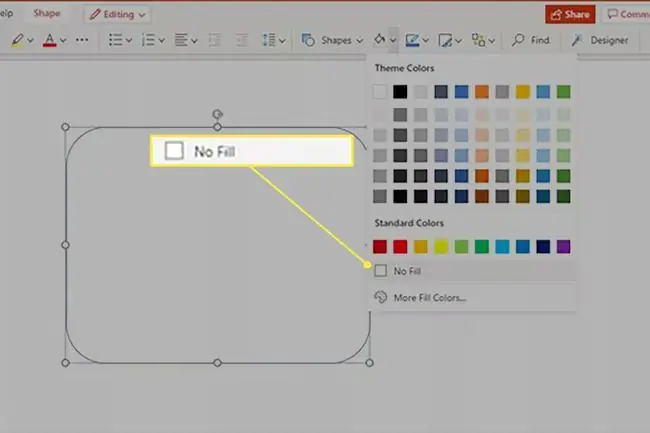
FAQ
Com puc fer que una imatge sigui transparent a PowerPoint?
Primer, inseriu una forma a una diapositiva perquè coincideixi amb la mida de la imatge que voleu afegir > seleccioneu la forma > i trieu Format > Forma > Sense esquema A continuació, feu clic amb el botó dret a la forma i feu clic a Format forma > Ompliu 64334 Ompliment d'imatge o textura > cerca el fitxer d'imatge > i tria Insereix per omplir la forma de PowerPoint amb una imatge. Des del menú Format de forma, mou el control lliscant Transparència per fer que la imatge sigui gairebé transparent o totalment transparent.
Com puc fer que un fons d'imatge sigui transparent a PowerPoint?
Per fer que el fons d'una imatge sigui transparent a PowerPoint, traieu el fons per afegir transparència. Seleccioneu Format d'imatge > Elimina el fons Si voleu editar l'àrea marcada per suprimir-la, seleccioneu Marca les àrees per conservaro Marca les àrees per eliminar > Conserva els canvis






